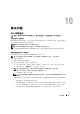Owners Manual
Table Of Contents

解决问题 77
解决问题
Dell 诊断程序
警告: 开始执行本节中的任何步骤之前,请阅读并遵循 《产品信息指南》中的安全说明。
何时使用 Dell 诊断程序
如果您的计算机出现问题,在与
Dell
联络寻求技术帮助之前,请执行第
88
页的 “锁定和软件问
题”中的检查步骤并运行
Dell
诊断程序。
注意: Dell 诊断程序只能在 Dell 计算机上使用。
注: Drivers and Utilities CD 是可选的,您的计算机可能未附带此 CD。
您可以从硬盘驱动器或从
Drivers and Utilities
CD
(也称为
ResourceCD
)启动
Dell
诊断程序。
从硬盘驱动器启动 Dell 诊断程序
Dell
诊断程序位于硬盘驱动器上的隐藏诊断公用程序分区中。
注: 如果计算机无法显示屏幕图像,请与 Dell 联络。 请参阅第 129 页的 “与 Dell 联络”。
1
关闭计算机电源。
2
请将计算机连接至电源插座。
3
可以使用以下两种方法之一调用诊断程序:
a
打开计算机电源。
系统显示
DELL™
徽标时,立即按
<F12>
键。
从引导菜单中选择
“
Diagnostics
”(诊断程序),然后按
<Enter>
键。
注: 如果等待时间过长,系统已显示操作系统徽标,则请继续等待,直至看到
Microsoft
®
Windows
®
桌面。 然后关闭计算机并再试一次。
b
启动系统时,按住
<Fn>
键。
注: 如果您看到表明未找到诊断公用程序分区的信息,请从 Drivers and Utilities CD 运行 Dell 诊
断程序。
计算机将运行预引导系统检测,即对系统板、键盘、硬盘驱动器和显示屏的一系列初始检测。
•
在检测期间,请回答显示的所有问题。
•
如果检测到故障,计算机将停止运行并发出哔声。
要停止检测并重新启动计算机,请按
<n>
键;要继续进行下一检测,请按
<y>
键;要重新检测故障组件,请按
<r>
键。
•
如果在执行预引导系统检测期间检测到故障,请记下错误代码,并与
Dell
联络。